如何在final cut pro中将新共享设置为youtube功能
- 在final cut pro中,选择file,share或单击share图标
- 点击添加目的地
- 将youtube和facebook图标拖到“目的地”列表
- 在该目的地列表中单击它
- 将鼠标悬停在此新目标上以编辑其名称
- 选择您喜欢的分辨率
- 选择您想要视频编码更快还是质量更高
- 单击“目标”窗口左上方的交通信号灯图标以将其关闭
同样,您过去使用的所有youtube设置都已删除,但幸运的是,您不必记住很多设置。这是因为新的youtube和facebook共享选项包含许多默认设置,您不再需要手动选择它们,或者即使您愿意也可以进行编辑。
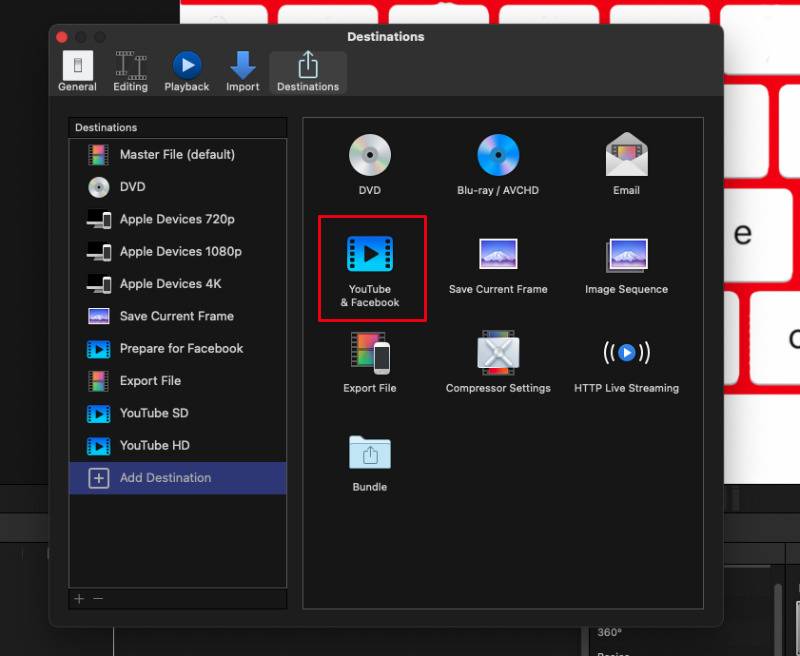
将youtube拖到列表中,将其设置为新目的地
如何使用final cut pro中的youtube新共享功能
- 确保在final cut pro时间轴中选择了一个项目,然后单击“共享”。
- 选择新命名的目的地
- 出现提示时,请决定在mac上的哪个位置保存视频
- 稍后将其保存后,通过浏览器将其分别上传到youtube
最终,这就是新旧系统之间的主要区别-您不再直接发送到youtube。如果您要制作大量视频并将其分发到多个平台上,则可能不会注意到更改,并且您当然不在乎。
您习惯将视频保存到mac上,然后将其交付给各种服务或各种客户端。
但是,完成编辑并单击“共享”按钮总是很方便,因为您无需直接登录或直接上传就可以轻松完成任务。没了
但是,您获得的是mac上的视频。您可以存档副本,现在可以将其发送到多个位置。而且,如果您曾经试图推迟在final cut pro之外制作项目的安全副本,那么现在就必须这样做。
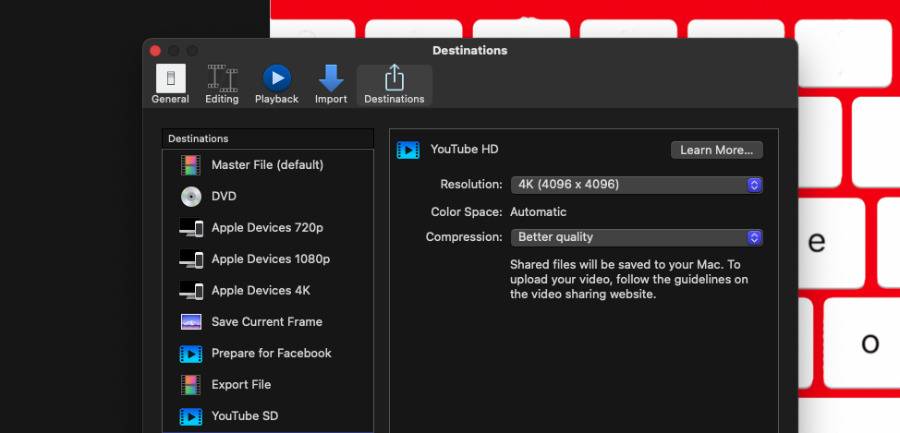
修改所需的设置并重命名目标,以便再次找到它
如何上传到youtube
尽管很方便,但由于新更新删除了您的设置,这真是令人不快,但这似乎并不意味着旧功能已经完成。是的,您曾使用它来分享给youtube,但是您仍然必须进入youtube来进行诸如安排视频发布的工作。
现在您只需要多做一点。与其让final cut pro上载具有所需标题,描述和标签的视频,不如提供这些。
利弊
您仍然可以上传到youtube,只需执行一组额外的步骤。如果youtube是您唯一上传的地方,那么这很麻烦-但是最终您可以通过备份视频来减轻这种麻烦。
未经允许不得转载:尊龙游戏旗舰厅官网 » final cut pro更新后,如何将视频分享到youtube
